苹果手机怎么变id 怎么在苹果手机上更改已有ID帐号
日期: 来源:泰尔达游戏网
苹果手机的ID账号是用户在使用苹果设备时必不可少的一个身份识别标识,它不仅可以用来登录App Store、iCloud等服务,还可以用来定位、远程锁定设备等功能,但有时候我们可能需要更改已有的ID账号,无论是因为安全考虑还是其他原因。苹果手机上如何更改已有的ID账号呢?接下来就让我们一起来探讨一下吧。
怎么在苹果手机上更改已有ID帐号
方法如下:
1.想要更换手机ID账号,你就得去手机设置里面。找到iCloud选项,在里面注销原有的账号,然后再重新登录新的账号;首先就是在你手机上面,找到设置的选项;
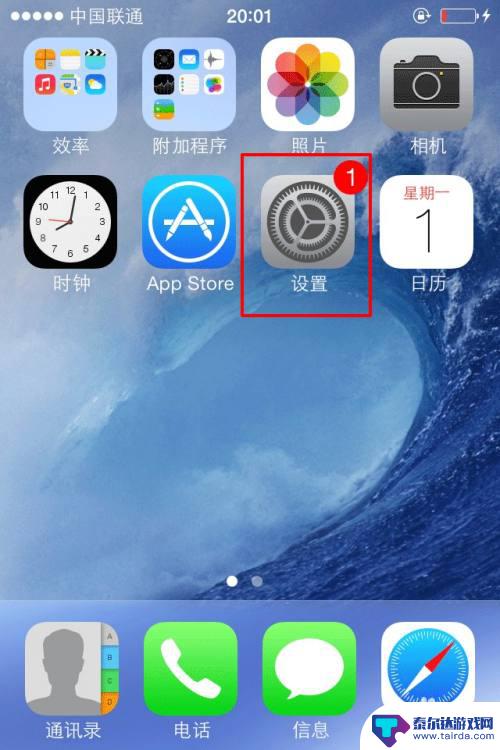
2.点击进入设置之后,在设置里面找到iCloud;可能由于不同的系统版本,可能界面有所以不一样,所以要注意一下;
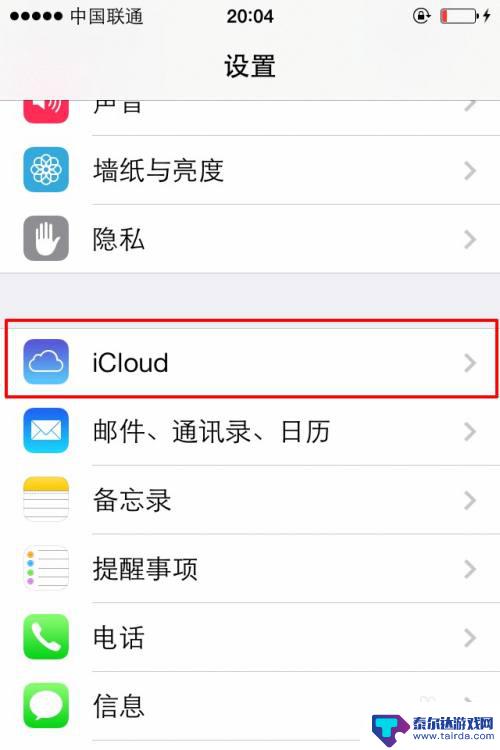
3.点击进入iCloud之后,你会看到你现在登陆的ID账号。还有就是同步信息的选项,那都不是主要的;
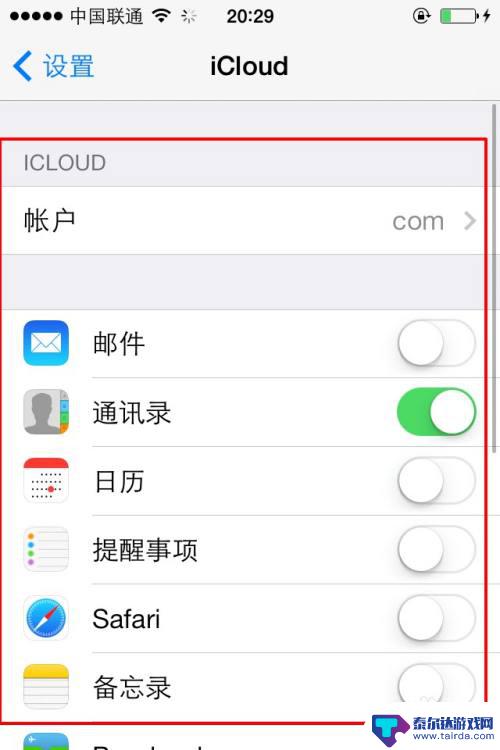
4.如果想要更换新的ID账号,首要你的就是要清除注销现有的登陆账号。也就是在iCloud界面最下面,点击删除账户。
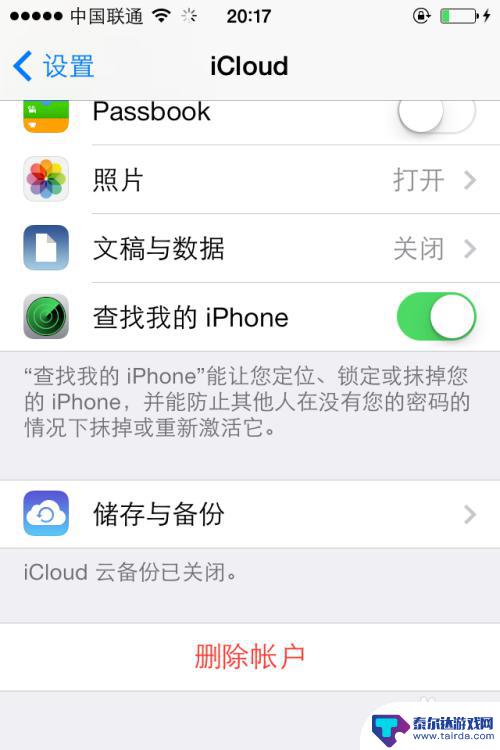
5.点击删除账户之后;之后会出来确认界面是否删除,有两个不同的确认删除界面,都是删除且不保留的删除;
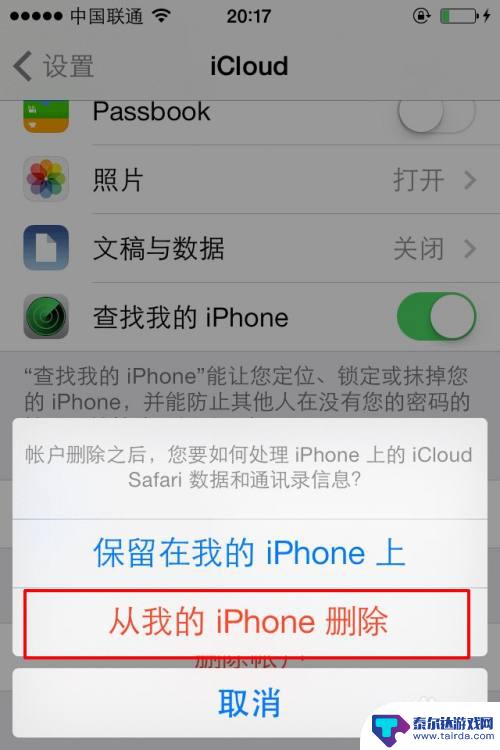
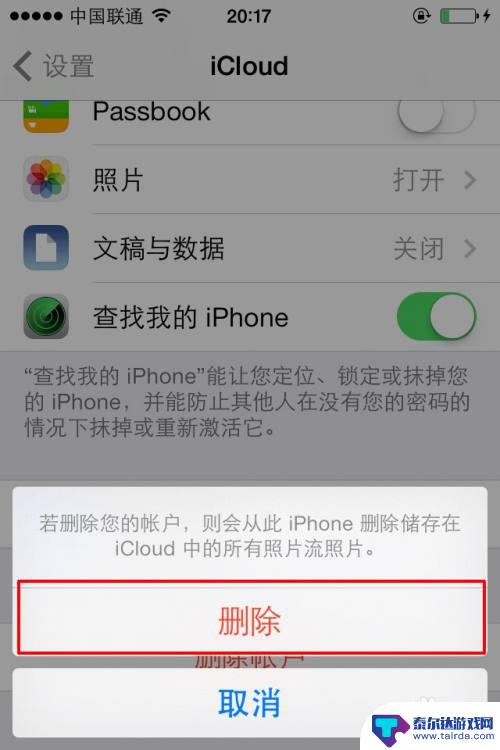
6.删除完毕之后,就需要从新进入iCloud界面里面登陆新的ID账号;然后填写你的ID账号跟密码确认登陆就完成了。
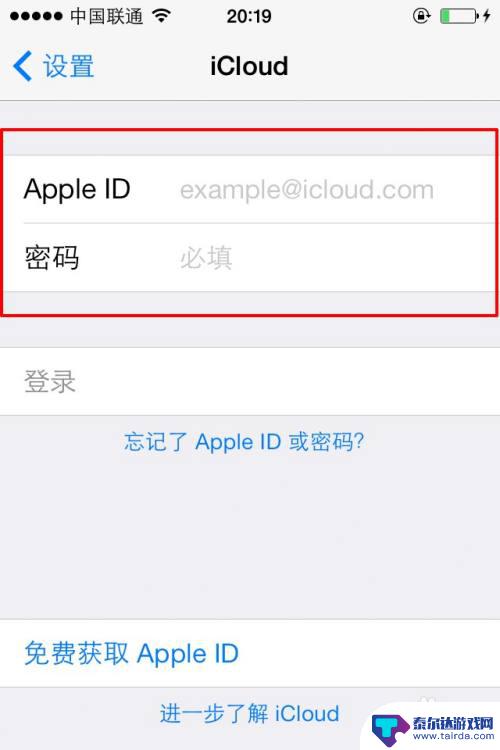
以上是关于如何更改苹果手机的ID的全部内容,如果有遇到同样问题的用户,可以参考本文中介绍的步骤进行修复,希望能对大家有所帮助。
相关教程
-
如何强行更改苹果手机id 怎么在苹果手机上更改已有ID帐号
-
苹果手机换手机怎么设置id 如何在苹果手机上更改已有ID帐号
-
苹果手机怎么帐号切换不了 iPhone如何快速切换Apple ID账号步骤
-
苹果手机坏了怎么退出id帐号 没有iPhone怎样远程退出Apple ID账户
-
苹果手机ID是怎么设置 怎么在苹果手机上更改已有的ID账户
-
苹果手机上的id怎么注销 如何找回已经注销的苹果ID账号
-
怎么打开隐藏手机游戏功能 realme真我V13隐藏应用的步骤
-
苹果手机投屏问题 苹果手机投屏电脑方法
-
手机分屏应用顺序怎么调整 华为手机智慧多窗怎样改变应用顺序
-
手机录像怎么压缩 怎样压缩手机录制的大视频















